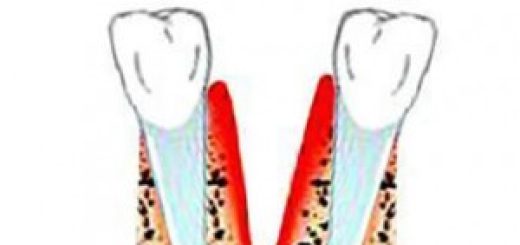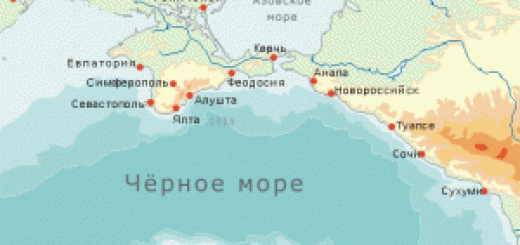Где делать презентацию на компьютере?
Наиболее удобной программой чтобы создавать презентации для компьютера, а так же ноутбука по праву считается Microsoft Office PowerPoint версии 2003 или 2007. Она включена в список Microsoft Office. Поэтому если у Вас уже установлен Microsoft Office на Вашем компьютере или ноутбуке, то Вам не придется искать это приложение дополнительно.
Создание презентаций в PowerPoint начинается с традиционного запуска программы.
Затем с помощью функции «Создать слайд», расположенной в правом верхнем углу панели навигации, выбирается макет слайда. Выбранный макет можно применить не только для всей презентации, но и подобрать для каждого слайда в отдельности, к примеру, заголовок и текст, заголовок и фото и т.д. Но сначала находим в меню файл «Создать презентацию», а затем «Новая презентация», чтобы сохранить проделанную работу.
После того, как слайд создан можно выбрать макет. Щелкните правой кнопкой мыши на самом слайде и выберите пункт «Макет». Затем выберете подходящий Вам макет (шаблон) для будущих слайдов. Компьютерная база программы, содержит наиболее популярные шаблоны, которыми оформляются работы. Так же можно составить уникальные шаблоны, но для этого необходимо владеть навыками работы с графическими программами.
Для интересного оформления можно использовать вкладку «Дизайн», в которой каждый создатель презентации найдет необходимый вариант, как в цветовом решении, так и в расположении основных блоков на слайде.
Шрифт в презентации выбирается по такому же принципу, как и в Microsoft Office Word. Какой именно стиль написания предпочесть, зависит от общего контента наполнения. Главное правило – не использовать слишком замысловатые шрифты, потому что слушатели должны четко видеть, что именно проецируется на экране.
Для придания презентации PowerPoint наглядности и, если это необходимо, красочности на некоторых слайдах можно разместить различные схемы, графики, фотографии, рисунки, коллажи. Для этого по вкладке «Вставка» необходимо перейти в группу «Иллюстрации», щёлкнув по выбранной группе иллюстраций. Фотографию или рисунок можно разместить в презентации, используя уже известные команды «Копировать» и «Вставить».
Презентацию PowerPoint можно значительно разнообразить, используя эффекты анимации, которые можно добавить к любому объекту на слайде. Для этого по вкладке «Анимация» перейдите в группу «Анимация» и откройте область задач «Настройка анимации». Затем щёлкните по тексту или объекту, которому нужно придать анимацию. В области задач «Настройка анимации» нажмите кнопку «Добавить эффект», а затем выполните одно или несколько действий по использованию эффектов. Эффекты появятся в списке «Настройка анимации» в порядке их добавления. В поле «Изменение эффекта» можно установить начало анимации, её направление и скорость.
Выбор эффекта перехода на новый слайд в PowerPoint
Чтобы установить скорость смены слайдов, в группе «Переход к следующему слайду» раскройте кнопку «Скорость перехода», а затем выберите нужную скорость. В группе «Смена слайда» укажите порядок смены: по щелчку или автоматически.
К смене слайдов можно добавить и звук. Для этого на вкладке «Анимация» в группе «Переход к следующему слайду» раскройте кнопку «Звук перехода» и, чтобы добавить звук из списка, выберите нужный звук. Чтобы добавить звук, которого нет в списке, выберите команду «Другой звук». В открывшемся окне выберите звуковой файл, который нужно добавить, а затем нажмите кнопку ОК.
После завершения работы пользователю предлагается предварительный просмотр готовой презентации. В случае, если необходимы какие-либо доработки, можно всегда вернуться к работе, а потом сохранить все изменения.
С целью привлечения внимания аудитории презентации, сделанные на компьютере и ноутбуке, подходят идеально. Они очень удобны для комплексной подачи большого объёма материала. Наглядное намного лучше воспринимается, чем устное, эта истина общеизвестна. Поэтому применение этого метода для обучения детей школьного и младшего дошкольного возраста улучшит качество усваивания материала.